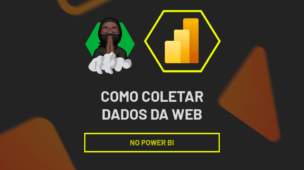Neste artigo vamos falar sobre 6 erros que todo iniciante comete no Power BI, mas não se preocupe, pois lhe mostraremos as soluções.
Cometer estes erros é normal, no entanto, vamos te ajudar para que não se repitam.
Os erros são simples, mas podem impactar e muito nas suas análises e criação de Dashboards.
Primeiro dos 06 Erros que todo Iniciante Comete no Power BI – Não seguir as boas práticas com o DAX
Conforme trouxemos no artigo de “O que é DAX no Power BI e para que serve”, há boas práticas que sugerimos que você siga. Por qual motivo? Porque se organizando você consegue ter melhor compreensão do que foi feito, e como foi feito.
Não renomear as DAX que você criar com certeza irá dificultar sua vida, afinal, como você vai saber qual DAX irá utilizar se todas se chamarem medidas?
Então para isto sugiro que recorra ao artigo citado acima.
Cadastre seu email aqui no blog para receber em primeira mão todas as novidades, posts e videoaulas que postarmos.
Receba Aulas Gratuitas de Power BI
Preencha abaixo para receber conteúdos gratuitos de Power BI!
Seu email está SEGURO conosco!
É muito importante que você me adicione na sua lista de contatos, para que os próximos emails não caiam no SPAM. Adicione este email: [email protected]
Outra boa prática muito interessante com a DAX é: Organizar sua fórmula, ou seja, não escrever sua fórmula gigante em apenas uma linha, separá-las por linha facilita a visualização, por exemplo.
Nesta fórmula calculei o cancelamento da base de dados, filtrando quais cancelamentos eu gostaria de desconsiderar, utilizando o CALCULATE e FILTER.
Veja como seria a leitura se eu utilizasse apenas uma linha para escrever a fórmula (até mesmo o print da imagem fica comprometido):

Agora veja como fica muito mais fácil e confortável aos olhos visualizar a fórmula conforme abaixo, separado em linhas, observe que há um número para cada linha. A este processo, damos o nome de indentação:
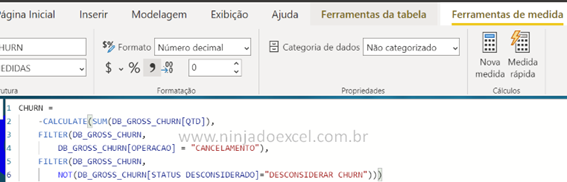
Para isto basta você apertar SHIFT+ENTER após cada vírgula, e assim você irá “quebrará” a linha, mas continuará dentro da fórmula.
Segundo 06 Erros que todo iniciante comete no Power BI – Utilizar o Gráfico de Pizza com mais de 4 informações.
Quando você está iniciando os estudos, basicamente você quer testar TUDO, todas as possibilidades, e isso é perfeito, mas aqui vai uma dica: Não utilize gráfico de pizza ou de rosca para apresentar mais de 4 ou 5 dados!
Veja a imagem abaixo, você consegue obter informações batendo o olho nele? Não né? Muito poluído, e conforme falado no artigo “O que é e como fazer um Dashboard no Power BI (do zero)”, gráfico bom é aquele que podemos extrair informações dele, entender de primeira.
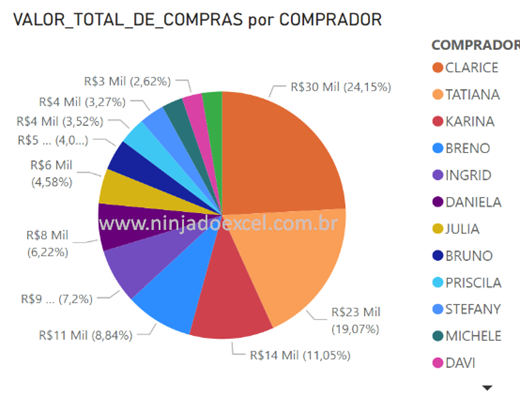
Então pensando nisso, na qualidade do seu dashboard não faça conforme acima!
Faça conforme abaixo:
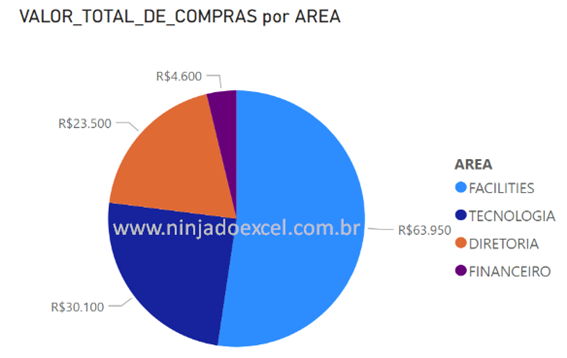
Veja como facilita a leitura. No primeiro momento você já percebe que a área com maior valor de compras é Facilities, seguido por Tecnologia e assim vai.
Então você pode usar o gráfico de pizza para mostrar mais de 4 dados? Pode! Mas nós, do Grupo Ninja, não indicamos devido à melhor leitura dos dados!
Fazer Cálculo na base de dados que será usada no Power BI
Você utilizou o Excel para carregar os dados no Power BI, certo? Certo!!
E quando carregou os dados viu que tinha deixado uma linha de cálculo ali no meio do Excel?
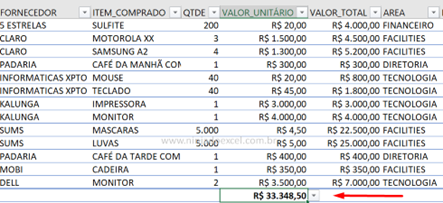
Sugiro que refaça o carregamento dos dados.
Justamente porque isto vai impactar quando você for criar suas fórmulas DAX, quando apresentar seus dashboards.
Mais um Erro, não Trabalhar a Base de Dados Antes de Importar para o Power BI
Você fez upload da base de dados, mas na hora de criar um filtro você viu que tem nomes escrito de forma minúscula, maiúscula, com acento, sem acento. E agora?
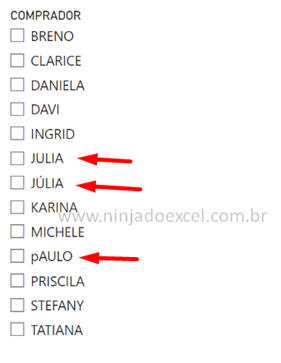
Agora vamos tratar os dados! Na barra de ferramentas superior clique em “Transformar Dados”:
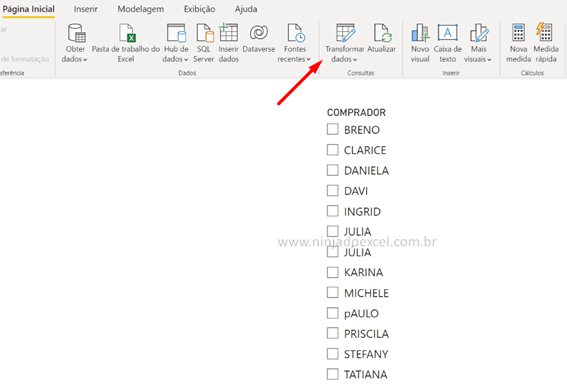
Após, clique em “Substituir Valores”:
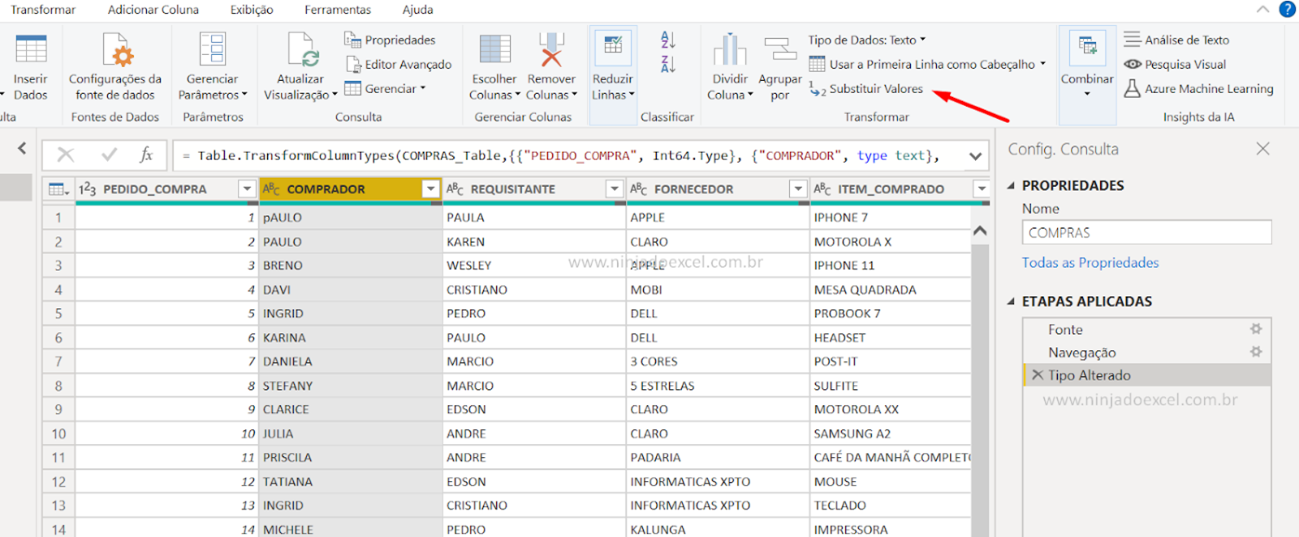
Irá abrir uma caixa para substituir os valores. Assim, no primeiro campo digite o valor que você quer corrigir e no segundo campo para qual deve ser corrigido. Clique em “OK” e pronto, o nome estará corrigido! Agora repita este passo para cada texto incorreto que você quer corrigir:
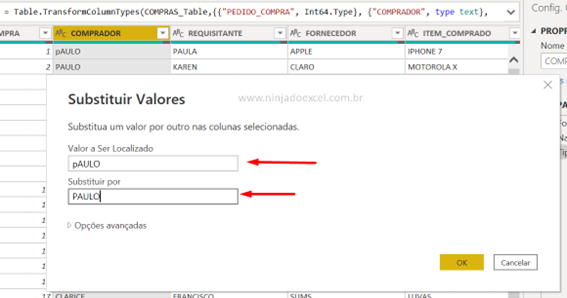
Depois disso, clique em “Fechar e Aplicar”, assim você irá retornar para sua tela inicial do Power BI:
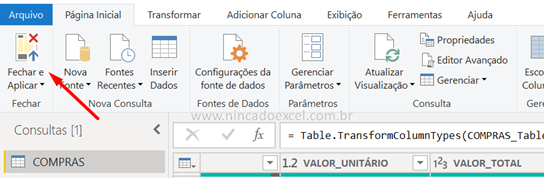
Não Conhecer a Base de Dados Antes de Importar
Você fez upload da base de dados, mas na hora de criar uma DAX não sabe o nome das colunas? Não sabe nem quais dados tem na coluna? Se é número? Se é texto? Opa!
Volte para sua base do Excel (ou do arquivo de origem) e reveja coluna por coluna. É muito importante antes de iniciar seu dashboard que você conheça os dados que tem em mãos para trabalhar, só assim você poderá responder perguntas com seus indicadores.
Ter um tempo para conhecer sua base de dados é crucial para o sucesso do seu aprendizado, então não pule esta etapa, dedique quanto tempo que acreditar ser necessário, isso vai de pessoa para pessoa, mas faça isto, tá?
Manter Colunas e Tabelas Desnecessárias
Já conhece sua base de dados, já corrigiu os erros de texto. OK!
Mas você tem uma coluna com DATA E HORA e não irá utilizar, tem coluna com número de telefone, mas neste dashboard você não precisa mostrar isto! Então nossa sugestão é que você exclua estas colunas, e tudo bem se você só descobriu que não precisa quando os dados já estiverem no Power BI, nós podemos deletar esta coluna aqui.
Mas eliminar colunas desnecessárias faz com que sua base seja mais leve, e com isso melhora o desempenho de suas atualizações.
Vamos aprender a deletar estas colunas?
Na barra de ferramentas superior clique em “Transformar Dados”:
Após, selecione a coluna que quer remover e clique em “Remover Colunas” e ao abrir as opções selecione novamente “Remover Colunas”:
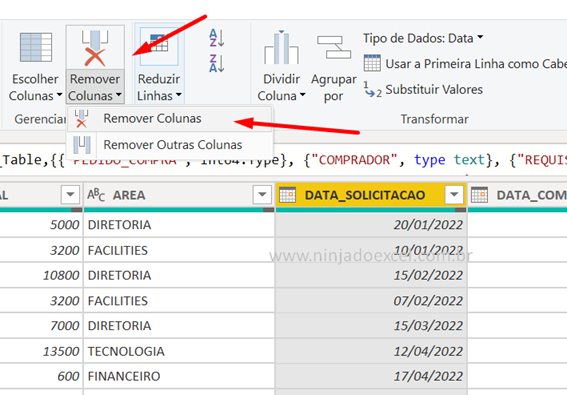
Ninja, o que acontece se eu clicar na opção “Remover Outras Colunas”? Isto irá manter apenas a coluna que você selecionou, e excluirá todas as demais,
Depois disso, clique em “Fechar e Aplicar”, assim você irá retornar para sua tela inicial do Power BI:
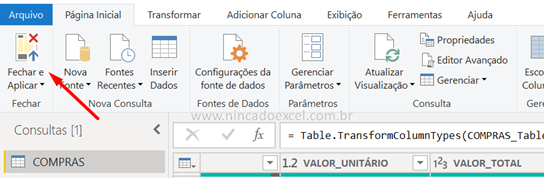
Playlist sobre aulas de Power BI
Preparamos uma Playlist focadas em aulas de Power BI, tudo 100% gratuito. Só clicar e assistir. Aproveite e se inscreva no canal para ter acesso à aulas semanais.
Curso de Power BI Online
Por fim, se você está querendo aprender Power BI do Zero, temos uma ótima notícia! Pois, este curso foi desenvolvido para que você aprenda tudo do zero no Power BI. Com ele, você terá uma base realmente sólida para poder dominar a ferramenta, então clique no link abaixo e conheça mais.
Veja aulas demonstrativas do Curso de Power BI ➜